Картины по номерам как рисовать
26.09.2017
У тех, кто первый раз купил картину по номерам, всегда возникает вопрос – а как правильно рисовать? Будет ли от этого зависеть конечный вариант? Сколько будет потрачено времени? Однозначных ответов на эти вопросы нет, так как существует много способов раскрашивания картин по номерам. В этой статье мы расскажем про самые распространённые, обозначим их слабые и сильные стороны, и посоветуем самый оптимальный способ раскрашивания наборов для живописи.
Способ №1 – по цветам. Вначале краской №1 закрашиваются все области, отмеченные на холсте этим цветом. Затем приходит очередь краски №2, потом №3 и так до тех пор, пока не будут закрашены все области. Единственный плюс этого метода в том, что всегда открыта только одна баночка с краской. Теперь минусы : большая часть времени будет посвящена поиску нужного номера на холсте, а не раскрашиванию, и поэтому вместо творческой удовлетворённости можно ощутить усталость; всегда будут находиться пропущенные области; почти до конца работы не будет виден результат.
Способ №2 – по тонам. Можно начинать со светлых тонов, постепенно переходя к тёмным, можно наоборот. Этот метод похож на первый, в том числе и плюсами-минусами, отличие только в подходе к порядку выбора красок.
Способ №3 – от заднего плана к переднему. На первом этапе раскрашивается задний план сюжета – фон картины или объекты, находящиеся далеко. Объекты переднего плана закрашиваются в последнюю очередь, а более толстый слой красок на них зрительно выделит эти объекты и придаст им некоторый объём.
Плюсы – готовая работа смотрится объёмно, в процессе работы будут появляться законченные части картины. Минусы – этот метод не универсален, так как не во всех сюжетах есть ярко выраженный задний план и не всегда более тщательная прорисовка переднего плана даёт положительный результат; потребует больше времени, чем способы 4 и 5, но меньше, чем способы 1 и 2.
(!) СОВЕТ — сделать объёмным можно любой объект на раскраске, и неважно, каким способом раскрашивалась картина.
Способ № 4 – по объекту. В большинстве сюжетов присутствует несколько объектов – дерево, цветок, животное, лист крупным планом и тому подобное. Выбирается один такой объект и полностью раскрашивается, затем второй объект сюжета и так далее, пока картина не будет закончена.
Минусы — не все сюжеты можно раскрашивать таким способом; придётся часто менять баночки с краской и промывать кисточки. Плюсы – в процессе работы постепенно будут появляться готовые элементы будущего полотна; уходит минимум времени на поиск нужного номера на холсте.
Способ №5 – по участкам. Принцип работы взял лучшее от 2-х способов — первого и четвёртого. Так же, как в способе №1, используется поочерёдная работа с красками — вначале одной краской необходимо закрасить все участки, предназначенные для закрашивания этим цветом, потом наступает очередь второй краски и т.д.. От четвертого способа отличие только в том, что поочерёдно закрашиваются не отдельные объекты сюжета, а участки картины.
Начинать удобней с левого верхнего угла (левшам с правого верхнего). Размер участка зависит от индивидуальных предпочтений и от сложности картины — в простых работах этот фрагмент может быть больше. Для начала попробуйте раскрасить участок размером 10х10 см., если что-то не устраивает, то всегда можно уменьшить или увеличить эти области.
Раскрасив первый участок картины по номерам, переходите ко второму, расположенному ниже первого, затем ещё ниже и в результате получите готовой целую полосу будущей картины. Если раскрашиваемые области располагать всегда правей предыдущих, а не ниже, то готовая полоса получится горизонтальной. Какое направление выбрать решать только вам, но полоска за полоской – и вскоре вся картина будет готова.
Этот вариант подходит для любых сюжетов, он оптимален, универсален, требует минимум времени и практически не имеет минусов. Именно способ №5 мы рекомендуем начинающим художникам.
Готовую картину всегда можно улучшить или, как минимум, доработать своими силами. Но об этом мы поговорим в другой статье.
Но об этом мы поговорим в другой статье.
Всем НЕСКУШНОГО творчества, всегда свежих красок и интересных сюжетов!
что это и как правильно рисовать
Содержание
- Как работать с готовой скретч-картиной?
- Можно ли создать скретч-картину самостоятельно?
Этот вид живописи необычен тем, что изображение буквально процарапывают ручкой с острым стальным пером, как будто счищают защитный слой с лотерейного билета. Готовое изображение состоит из множества штрихов и потому во многом напоминает гравюру. Данная техника называется граттаж (от французского слова gratter, «царапать»). Строго говоря, граттаж – это имитация гравюры на картоне, выполненная тонким резцом на подготовленной поверхности.
Как работать с готовой скретч-картиной?
В этом нет ничего сложного, здесь справится даже ребенок. Пожалуй, единственная сложность – в том, что процесс процарапывания небыстрый, поэтому требуется терпение и усидчивость. С другой стороны, если сюжет картины интересный, то и работа над ним станет увлекательной. Это прекрасная возможность скоротать время не только дома, но и в дороге или очереди.
С другой стороны, если сюжет картины интересный, то и работа над ним станет увлекательной. Это прекрасная возможность скоротать время не только дома, но и в дороге или очереди.
Все, что необходимо, уже есть в наборе: основа с изображением и удобная ручка с острым резцом.
- Поместите заготовку картины на ровную твердую поверхность.
- Слегка надавливая, проведите резцом по любой линии. Начинать лучше из верхнего левого угла. Перед работой можно потренироваться на отдельном кусочке картона (его часто вкладывают в набор).
- Стряхните крошки салфеткой, и вы увидите блестящую линию контрастного цвета. Рисунок бывает золотым, медным, серебристым или цветным.
- Выполняйте шаги 2 и 3 с остальными линиями, пока полностью не появится изображение.
Работайте сухими чистыми руками, так как на черной матовой поверхности хорошо заметны все пятна. Следите за тем, чтобы основа лежала ровно, не сгибалась, не заламывалась, иначе останутся следы. Если вы не закончили работу за один раз, то уберите ее в упаковку или папку с твердыми корочками.
Если вы не закончили работу за один раз, то уберите ее в упаковку или папку с твердыми корочками.
Выбрать скретч-картину для рисования
Можно ли создать скретч-картину самостоятельно?
Да, это вполне возможно. Граттаж – довольно простая техника, хотя и придется немного повозиться.
Подготовка основы
Можно использовать цветной или белый картон. Если вы хотите получить многоцветное изображение, как следует закрасьте лист восковыми мелками или акварелью, нанося их как можно более толстым слоем.
Нанесение воскового слоя
Пропустите данный этап, если в предыдущем шаге вы использовали восковые мелки. Покрытие воском можно осуществить несколькими способами.
- Втереть в основу восковую свечу.
- Растопить воск на водяной бане и кисточкой нанести на основу.
- Зажечь тающую свечу-таблетку и набрать кисточкой расплавленный воск прямо из нее.

Старайтесь наносить воск ровным и плотным слоем, не оставляя зазоров.
Закрашивание поверхности
Возьмите цветную тушь или гуашь и слегка разведите краску мыльным раствором и клеем ПВА. Покройте поверхность смесью в несколько слоев с помощью широкой кисти или ватного тампона. Дайте высохнуть в течение нескольких часов.
Перевод рисунка
Наложите кальку на понравившийся рисунок и обведите ручкой или маркером. Затем поместите кальку на подготовленный для граттаже лист картона и, слегка надавливая, обозначьте контуры изображения. Без этого шага можно обойтись, если вы хотите создать собственное изображение.
Вот и все! Возьмите резец или любой другой подходящий предмет, например, зубочистку и приступайте к созданию шедевра. Желаем творческих успехов!
Топ-7 лучших приложений для рисования на картинках, чтобы быстро рисовать на картинках бесплатно
Если вы, как и я, увлекаетесь картинками, то вам наверняка нравится делать с ними всевозможные вещи. Вы даже можете поискать лучшие приложения для рисования изображений для Android, чтобы немного повеселиться с ними. Вы, вероятно, хотите, чтобы приложение рисовало усы или бороду на чем-то, чтобы посмеяться. Или просто вы хотите аннотировать что-то, чтобы помочь своему нетехническому другу — приложения для рисования на картинках всегда пригодятся, чтобы быстро рисовать на картинках.
Вы даже можете поискать лучшие приложения для рисования изображений для Android, чтобы немного повеселиться с ними. Вы, вероятно, хотите, чтобы приложение рисовало усы или бороду на чем-то, чтобы посмеяться. Или просто вы хотите аннотировать что-то, чтобы помочь своему нетехническому другу — приложения для рисования на картинках всегда пригодятся, чтобы быстро рисовать на картинках.
Но какие приложения для рисования лучше всего? Если вы ищете лучшие приложения для рисования на картинках, к счастью, я вам помог. Следующие приложения для рисования изображений для любого устройства Android позволяют вам делать с вашими изображениями самые разные вещи; к тому же рисовать на них. Вы можете добавлять стикеры и делиться ими с семьей и друзьями. Вам наверняка понравятся эти приложения для рисования, которые позволяют рисовать на картинках все, что вы хотите.
Читайте также: 7 лучших приложений для работы с изображениями рядом друг с другом для объединения двух изображений в одно
Содержание
Top 7 Best Draw on Picture Приложения для рисования на картинках.
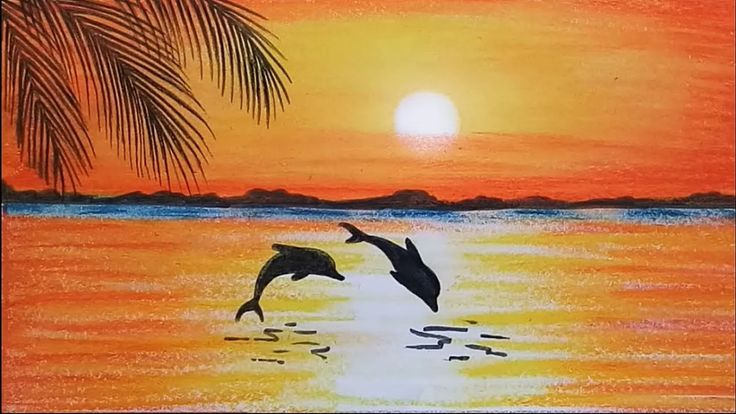 Так что если вам нужно что-то разметить или нарисовать что-нибудь на картинке — вам нужно приложение для рисования на картинках. Хотя с появлением Android P мы стали свидетелями возможности разметки изображений с помощью инструмента разметки изображений, но она ограничена только снимками экрана. Я ожидаю, что «инструмент разметки скриншотов» будет продолжать улучшаться, поскольку он все еще находится в стадии бета-тестирования. И вскоре мы можем найти этот инструмент, способный рисовать на картинках и удалять любые приложения для рисования с вашего телефона.
Так что если вам нужно что-то разметить или нарисовать что-нибудь на картинке — вам нужно приложение для рисования на картинках. Хотя с появлением Android P мы стали свидетелями возможности разметки изображений с помощью инструмента разметки изображений, но она ограничена только снимками экрана. Я ожидаю, что «инструмент разметки скриншотов» будет продолжать улучшаться, поскольку он все еще находится в стадии бета-тестирования. И вскоре мы можем найти этот инструмент, способный рисовать на картинках и удалять любые приложения для рисования с вашего телефона.Но пока это только желание! И лучше выбрать хорошее приложение для рисования на Android, чтобы можно было быстро рисовать на картинках.
1. Sketch — Draw and Paint
Sketch — Draw and Paint — это официальное приложение Sony для рисования и редактирования изображений. Выбрав изображение, вы увидите значок карандаша в верхнем левом углу. Он предложит вам различные ручки и карандаши на выбор.
Вы можете использовать ползунок после выбора ручки для рисования, чтобы определить толщину вашего рисунка. Вы можете использовать традиционные ручки и карандаши, но также есть вариант и с необычными ручками. Кроме того, вы можете быстро создать текст в стиле каллиграфии на любой фотографии, которую вы используете.
Вы можете использовать традиционные ручки и карандаши, но также есть вариант и с необычными ручками. Кроме того, вы можете быстро создать текст в стиле каллиграфии на любой фотографии, которую вы используете.
Также есть возможность выбрать желаемый цвет, а их довольно много. Вы также можете добавить всевозможные наклейки. Не так много доступно сразу, но вы можете получить гораздо больше, перейдя в настройки приложения на наборе наклеек.
Приложение «Рисование на картинке» также позволяет размещать другую фотографию прямо поверх той, на которой вы уже рисуете. Вы можете сделать его таким большим или маленьким, как вы хотите, увеличивая и уменьшая масштаб.
Читайте также: Как сделать снимок экрана в Snapchat без их ведома?
2. You Doodle — рисование на фотографиях
Еще одно приложение для рисования на фотографиях, позволяющее рисовать на любой загруженной фотографии, — это You Doodle — рисование на фотографиях. Вы можете импортировать изображения из различных источников, таких как галерея вашего телефона, Google Photos и любые другие, которые есть на вашем устройстве Android.
Приложение для рисования на изображении будет отображать инструменты, необходимые для обрезки, поворота и отражения фотографии. Вам придется иметь дело с рекламой с самого начала, но это не слишком раздражает. Приложение предлагает основные инструменты для рисования, такие как ручки и карандаши, но также может предложить и другие полезные функции.
Например, вы можете использовать кисть, распылитель, а если вы хотите использовать цвет, который вы видите на изображении, просто используйте пипетку, чтобы скопировать цвет. Вы можете не только рисовать на своем изображении, но и добавлять такие вещи, как наклейки, рамки, текст, фильтры, обрезать, записывать и изменять его размер.
Что мне больше всего понравилось в приложении You Doodle – Draw on Picture, так это то, что в нем есть профессиональные инструменты для редактирования изображений, такие как инструмент размазывания, размытие, клонирование, перекрашивание, аэрозольная краска, кисть и т. д. Вы также можете отрегулировать силу инструмента, чтобы увеличить или размер, непрозрачность и многое другое.![]() Если вы ищете простое, но мощное приложение для рисования на картинках, вам подойдет приложение You Doodle — Draw on Picture для Android.
Если вы ищете простое, но мощное приложение для рисования на картинках, вам подойдет приложение You Doodle — Draw on Picture для Android.
Читайте также: 6 Лучший бесплатный онлайн-редактор фотоколлажей для создания фотоколлажей
3. PicsArt Photo Studio – средство для создания коллажей и редактирования изображений
PicsArt Photo Studio – это не просто новое приложение для редактирования изображений. Он существует уже много лет и уже успел завоевать популярность. Это приложение для создания коллажей и редактирования изображений с множеством опций для редактирования ваших изображений; вы не будете знать, с чего начать. При первом запуске приложения для рисования изображений коснитесь розового круга с белым знаком плюс. Нажмите на опцию «Рисовать», чтобы рисовать на своих изображениях.
Во-первых, вам нужно выбрать фон для вашего творения, а вверху вы также можете выбрать формат. Возможно, вы захотите выбрать формат Facebook, 1:1, 4:3, 3. 2 и другие! Значок карандаша будет выбран автоматически и будет выделен серым цветом. Если вас не устраивает выбор, нажмите на него и определите размер и непрозрачность рисунка.
2 и другие! Значок карандаша будет выбран автоматически и будет выделен серым цветом. Если вас не устраивает выбор, нажмите на него и определите размер и непрозрачность рисунка.
Приложение предоставляет вам инструменты для редактирования изображений, создания фотоколлажей и щелчков по изображениям в режиме камеры с применением предустановок и фильтров. Но самым полезным инструментом для рисования на картинках может быть инструмент рисования. С помощью инструмента рисования вы можете пометить что-либо, нарисовав карандашом, стереть все, что вам не нужно, на изображении или добавить текст для аннотаций. Инструмент рисования является интеллектуальным и предоставляет вам готовые формы и доступные инструменты.
Читайте также: 7 лучших приложений для коллажей в Instagram для потрясающих коллажей в Instagram
4. Рисуйте и пишите в Photo Booth
Если вы хотите, чтобы все было просто, попробуйте Draw and Write в Photo Booth. Это очень простое приложение для рисования, которое не запутает вас слишком большим количеством опций. У него только одна ручка для рисования, но она предлагает различные варианты толщины «чернил».
У него только одна ручка для рисования, но она предлагает различные варианты толщины «чернил».
Приложение также позволяет изменять прозрачность цвета шрифта, выбирать цвет, отменять рисунки, добавлять фильтры и даже писать на изображениях с помощью клавиатуры. Если вам нравится то, что вы создали, вы также можете поделиться им в социальных сетях, таких как Facebook, Instagram или Twitter.
Читайте также: 7 лучших приложений Photo Booth для iPhone и iPad. Это также любит, чтобы все было просто. Это приложение, которое предлагает своим пользователям только самое необходимое, но с полезной функцией. Он позволяет добавлять предустановленные изображения, чтобы вам не приходилось рисовать их самостоятельно.
Нажмите на опцию цвета, и рисунок или фигура могут быть разных цветов. Вы можете добавлять фигуры, такие как квадраты, круги, треугольники, а также текст, если хотите. Параметр «Линия» позволяет вам действовать вольным стилем, поэтому вы можете рисовать на изображении все, что хотите.
Когда вы закончите свое творение, вы можете нажать кнопку «Поделиться» и поделиться им с любым приложением, которое вы установили на свой телефон. Это отличное приложение для рисования на картинках, если вы не очень разбираетесь в технологиях. Что мне больше всего нравится в приложении Draw on Pictures для Android, так это то, что в отличие от других приложений для рисования изображений, которые поставляются с покупками в приложении, это приложение совершенно бесплатно.
6. Kids Doodle – Color and Draw
Kids Doodle – Color and Draw – это приложение для рисования, предназначенное для самых маленьких. Обычно дети любят рисовать, даже если это на картинках. В приложении для рисования для детей есть 18 кистей, таких как радуга, свечение, спрей, мелок, лента и другие.
Есть даже фейерверк. Каждый раз, когда вы нажимаете на дисплей, появляется фейерверк другого типа и другого цвета. Когда вы нажмете на опцию кисти, вы получите предварительный просмотр того, какой тип рисунка вы можете сделать.
Если вы допустили ошибку, вы всегда можете воспользоваться функцией ластика, чтобы исправить любые ошибки. Существует также вариант воспроизведения, который будет рисовать все, что вы проиллюстрировали, и в том порядке, в котором это было сделано. Это похоже на созданный вами фильм, и даже есть кнопка паузы, чтобы вы могли остановить его в любой момент.
Если у вас есть ребенок, которого вы хотите научить рисовать на картинках, это приложение для рисования будет хорошим выбором. Дети могут легко научиться рисовать на картинках с помощью этого приложения для рисования на фотографиях.
Читайте также: Топ-7 лучших бесплатных приложений для прогрессии возраста на Android
7. Draw on Picture от Dexati
Draw on Pictures от Dexati — это многофункциональное приложение для рисования на фотографиях для Android. Если вам всегда нравится иметь как можно больше вариантов, то вам определенно понравится это приложение для рисования изображений. Как только вы откроете его, вы сможете выбрать один из множества вариантов.
Как только вы откроете его, вы сможете выбрать один из множества вариантов.
Например, вы можете рисовать на фото, рисовать на пустом месте, добавлять татуировки, рисовать на природе, добавлять эмодзи и просматривать свои творения. Вам придется иметь дело с несколькими объявлениями здесь и там, но это не так раздражает, как другие приложения для рисования на картинках.
После того, как вы выбрали изображение, которое хотите нарисовать, нажмите на опцию рисования в левом нижнем углу. Приложение предложит вам большое разнообразие ручек, которыми вы можете рисовать на своих изображениях. Например, вы можете рисовать непрерывную линию, линию звезд, точек, штрихов и всевозможные фигуры.
Формы не позволяют выбрать цвет, которым их можно нарисовать, но вы можете выбрать цвет, когда не используете фигуры. Когда дело доходит до цветов для рисования, у вас будет так много вариантов, что вы не будете знать, с чего начать. Вы можете выбрать из различных оттенков цвета, который вы хотите использовать.
Определившись с цветом, не забудьте нажать на галочку, иначе вам придется начинать все сначала. Вы также можете добавить текст к своему изображению и повторить/отменить любые изменения, которые вы внесли в него. Есть даже возможность изменить изображение, на всякий случай, если вы передумали. Это приложение для рисования на фотографиях предлагает множество опций и функций для настройки вывода изображения во время рисования на изображениях.
Читайте также: 8 лучших приложений для редактирования фотографий для Android, позволяющих легко редактировать фотографии нужно немного что-то дополнительно. С помощью вышеупомянутого приложения для рисования фотографий вы сможете добавлять к своим изображениям всевозможные рисунки и формы в любое время.
Что еще лучше, так это то, что все приложения для рисования на картинках бесплатны, поэтому, если вас не устраивает одно из них, все, что вам нужно сделать, это удалить его. Эти приложения для рисования изображений — отличный вариант даже для детей, а почему бы и нет, даже для взрослых в семье. Какой из них вы собираетесь попробовать в первую очередь? Оставьте комментарий и дайте мне знать.
Какой из них вы собираетесь попробовать в первую очередь? Оставьте комментарий и дайте мне знать.
Связанные ресурсы:
- 7 лучших программ для создания водяных знаков на ваших творческих работах
- 13 лучших приложений для камеры Android для улучшения качества изображения камеры Android
- Топ-5 лучших приложений для 3D-камеры для Android для захвата трехмерных изображений
- 7 лучших приложений для смены лица для Android, чтобы повеселиться с вашими фотографиями
- Топ-7 лучших приложений для селфи-камеры для Android, чтобы делать красивые селфи
Топ 6 Android-приложений для рисования на картинках
Благодаря смартфонам мы теперь делаем сотни случайных снимков. Мы дополнительно модифицируем наши изображения с помощью фильтров, фонов и даже добавляем к ним причудливые фильтры для лица. Встроенные приложения-галереи на смартфонах Android обладают мощными возможностями редактирования фотографий. Удивительно, но большинству из них не хватает возможности рисовать на картинках.
Мы решили взять на себя ответственность искать сторонние приложения, которые могли бы помочь нам рисовать картинки на телефонах Android. Вы можете использовать эти приложения для рисования как на снимках экрана, так и на фотографиях, сделанных с вашей камеры.
Начнем.
1. Нарисуй!
Нарисуй это! Приложение предназначено для рисования и рисования на картинках. Будь то чистый холст или изображение из вашей галереи, вы можете рисовать на обоих. Приложение не позволяет добавлять наклейки или текст к вашим изображениям.
Как уже упоминалось, все дело в рисовании. Вы также можете изменить размер кисти, непрозрачность и цвета. Хотя приложение не предоставляет несколько кистей, оно имеет шесть эффектов кисти, таких как «Тиснение», «Размытие», «Сплошное размытие» и т. д.
Приложение действительно хорошо подходит для простого рисования, но как бы мне хотелось, чтобы значки были расположены в более удобном для пользователя виде.
Скачать Scribble It!
2.
 Draw On Pictures
Draw On PicturesПриложение Draw on Pictures размером всего 4 МБ содержит множество функций. Он поставляется с более чем 20 кистями с возможностью изменения размера, непрозрачности и цвета в одном месте. Приложение также позволяет добавлять стикеры и текст к вашим изображениям.
В этом приложении вы также получаете встроенный редактор татуировок, который поможет вам добавлять татуировки на ваши фотографии. А когда вам скучно, приложение предоставляет галерею интересных картинок, на которых можно рисовать.
Помимо замечательных возможностей рисования, мне понравилось в этом приложении то, что оно позволяет менять фоновое изображение, не затрагивая ваш рисунок. Это означает, что вы можете использовать один и тот же рисунок на нескольких изображениях одним касанием. Круто, не правда ли?
Загрузить Draw On Pictures
3. You Doodle — Рисовать на фотографиях
You Doodle весит больше, поскольку весит 14 МБ. В нем не так много кистей, как в приложении «Рисование на картинках», но у него есть своя интересная функция: нативные кисти с разными узорами, помимо простых цветных кистей.
Это приложение также поддерживает слои, рамки, текст и штампы. Вы также можете добавлять фильтры к своим изображениям. И если вы хотите, вы можете обрезать и изменять размер изображений прямо из этого приложения.
Интересно, что приложение также предоставляет встроенный инструмент записи экрана для записи ваших рисунков и позволяет настраивать его. Хотя приложение хорошее, я считаю, что его пользовательский интерфейс мог бы быть лучше.
Скачать You Doodle – Draw on Photos
4. Paintastic
Paintastic – еще одно фантастическое приложение, позволяющее рисовать на картинках. Вы можете начать с нуля или выбрать любую фотографию из галереи. Он поставляется с несколькими кистями и инструментами, а также с некоторыми классными эффектами кисти.
Вы можете изменить непрозрачность, размер и дрожание/разброс кисти. Кроме того, приложение позволяет добавлять фигуры и текст к вашим изображениям. Причем, помимо сохранения полной фотографии с рисунком на ней, вы можете сохранить только передний план, т.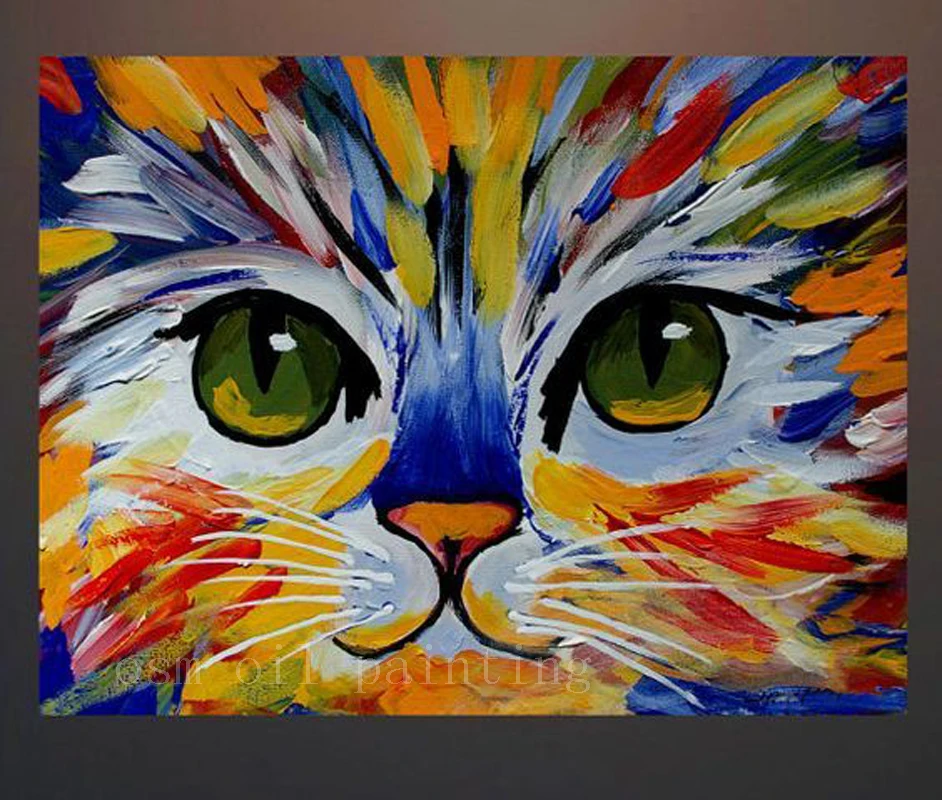 е. ваш рисунок будет сохранен как отдельное изображение. Это потрясающе.
е. ваш рисунок будет сохранен как отдельное изображение. Это потрясающе.
Скачать Paintastic
5. Simple Draw
Как следует из названия, это простое приложение для рисования. В нем не так много кистей и инструментов, но он позволяет выполнять основные работы по рисованию. Вы можете изменить размер кисти из трех предустановленных размеров — толстая, средняя и тонкая.
Что касается цветов, то здесь доступно только восемь цветов. В этом приложении нет цветовой палитры. Никаких наклеек или текста… в общем, простое приложение для рисования.
Скачать Simple Draw
6. Sketch – Draw & Paint
Sketch от Sony весит добрых 18 МБ. Я знаю, что это слишком много для простого рисования на картинках. Но эй, вы также получаете некоторые дополнительные вкусности. Для загрузки вы получаете более 15 типов ручек, включая варианты заполнения и размазывания.
Вы можете изменить размер и прозрачность кисти. Вы также получите интересные инструменты Symmetry и кучу наклеек.

